
Gdzie poszło miejsce na dysku?
Oczywiście Varvarushka, istnieje taki program i ciągle noszę go ze sobą na dysku flash, nazywa się Scanner. Używam tego narzędzia od dłuższego czasu i jestem bardzo wdzięczny jego zagranicznym twórcom. Wchodzimy na stronę programu http://www.steffengerlach.de/freeware i klikamy Pobierz (243 KB).
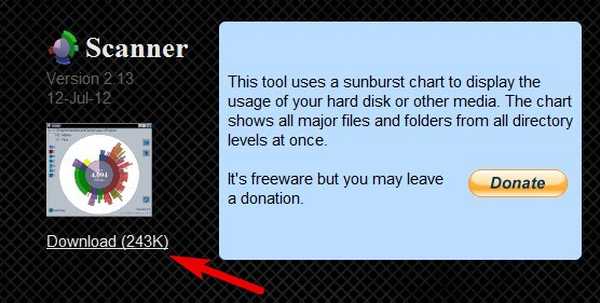

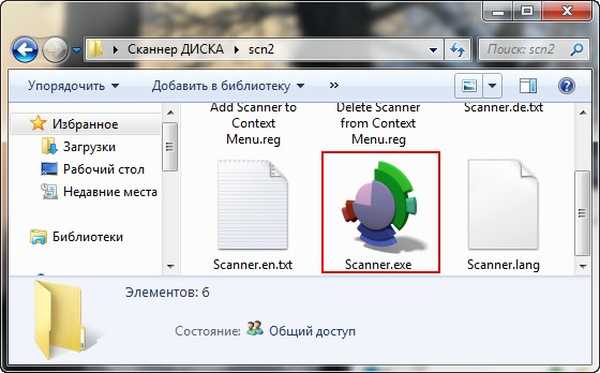
Uruchamiamy narzędzie i natychmiast klikamy interesujący nas dysk, na przykład wybierz dysk systemowy C:
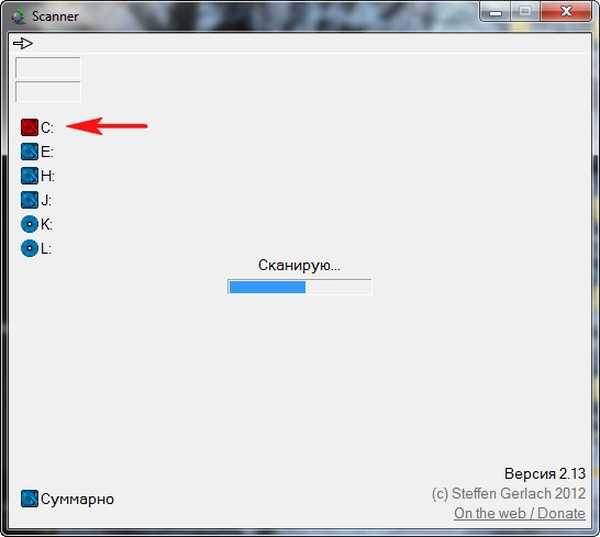
Tak więc program działa. Zobacz przyjaciół. Możesz powiedzieć: „Co to za śmieć, tylko zdjęcie, w stylu awangardowych artystów? Właściwie to mój dysk (C :). Tak, w tej perspektywie, kilka sekund po uruchomieniu programu, pojawia się mój dysk systemowy ( C :).
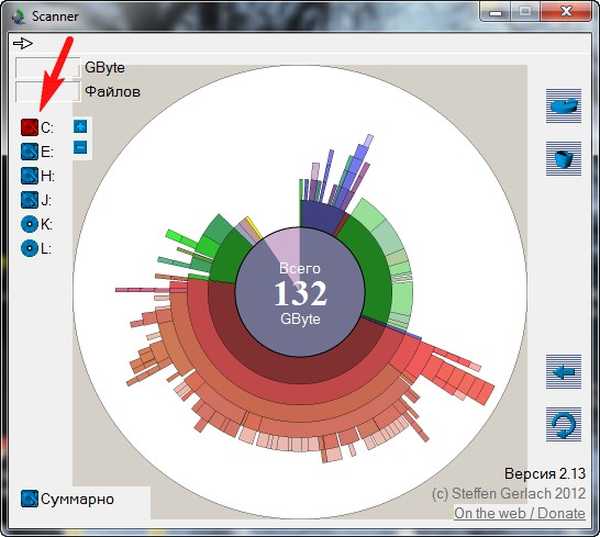
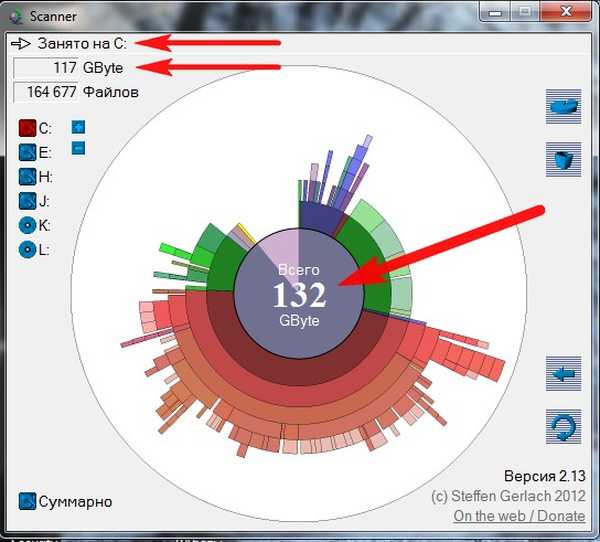
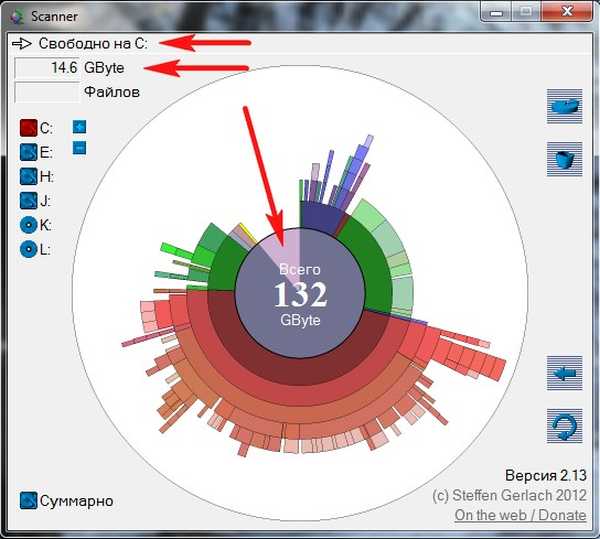
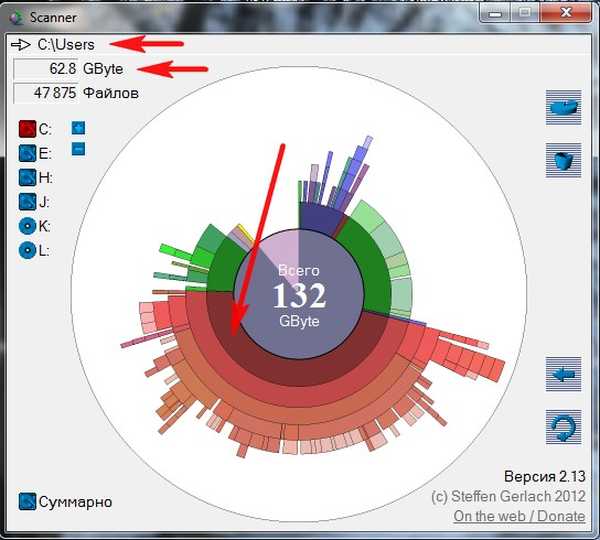
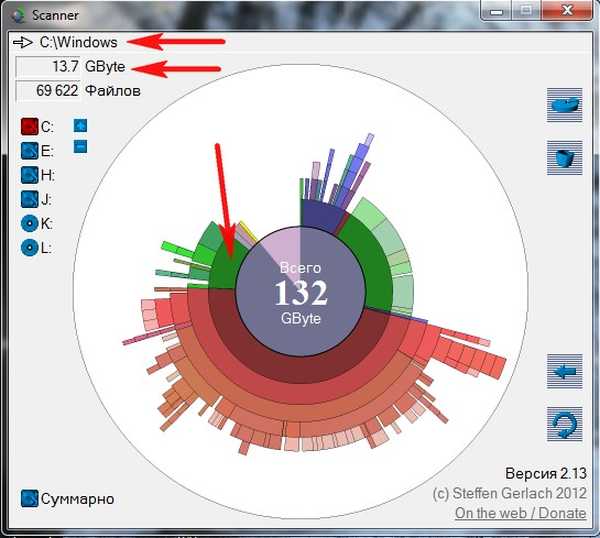
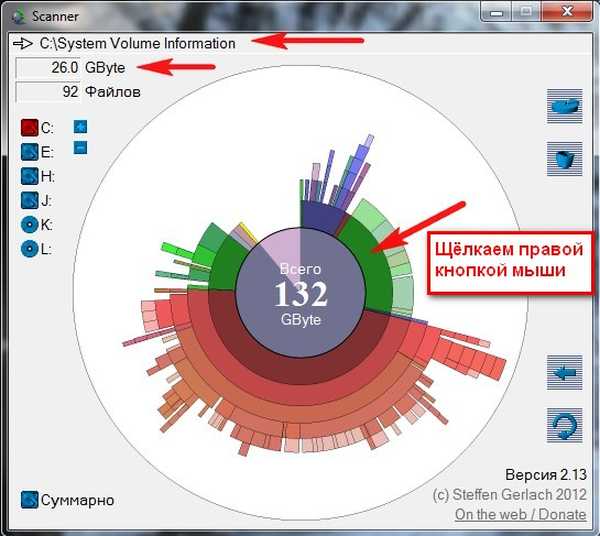
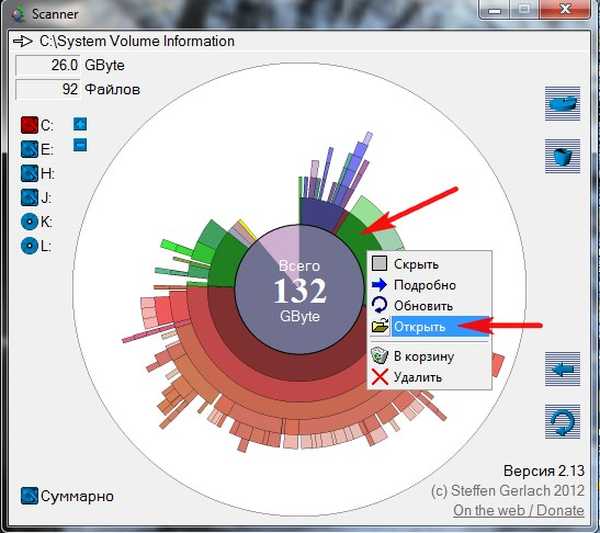
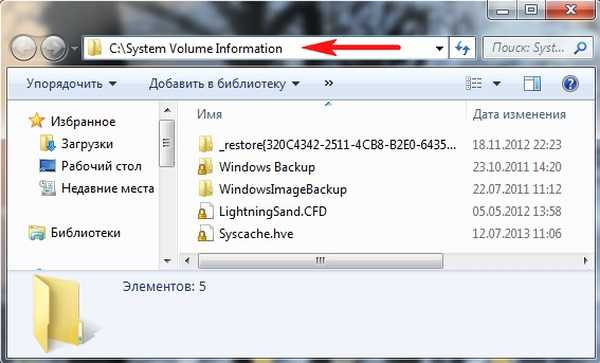
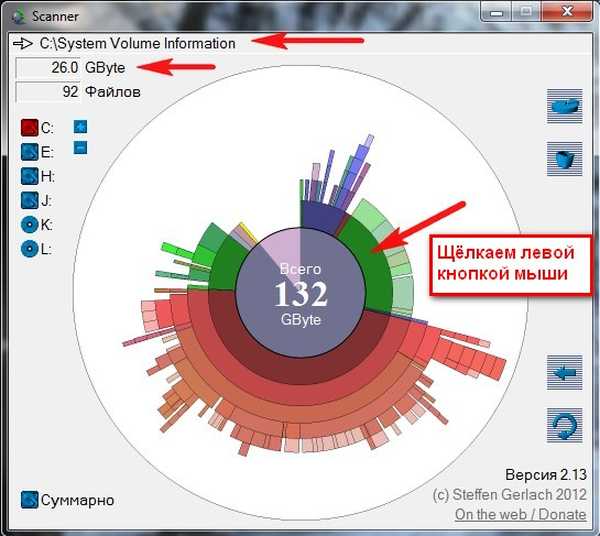
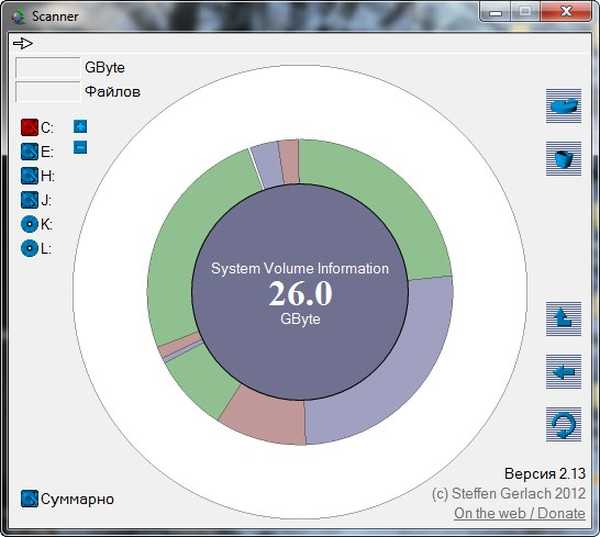
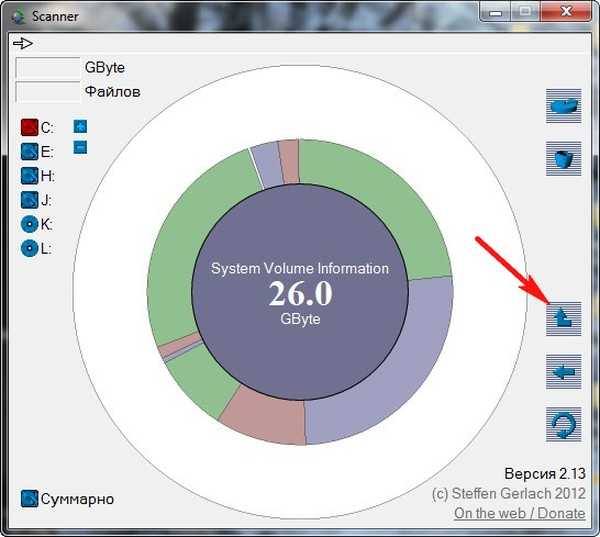
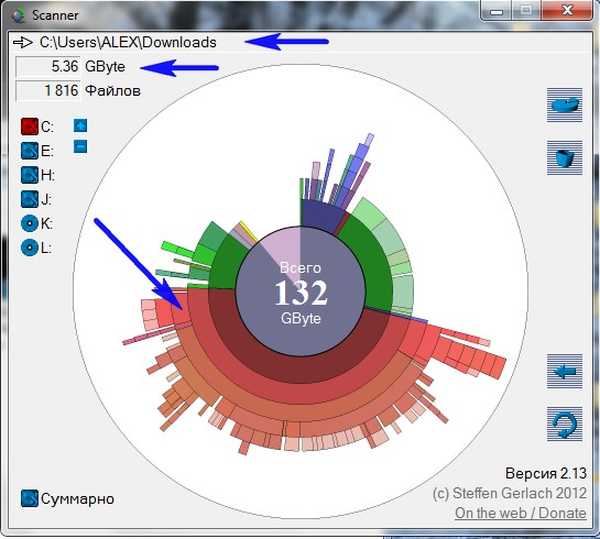
Powiązane artykuły:
1. Gdzie poszło miejsce na dysku C: lub jak korzystać z TreeSize Professional, skanera i Windows Search.
2. SpaceSniffer - oryginalne narzędzie do szacowania miejsca na dysku
2. Jak wyczyścić folder C: \ Windows \ WinSxS 3. Jak wyczyścić folder C: \ Windows \ InstallerTagi dla artykułu: Czyszczenie i optymalizacja Dysk twardy











